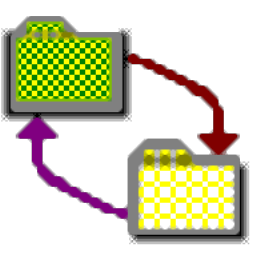
Folder Synchronize Script Editor(文件夹同步脚本编辑器)
v1.0 免费版- 软件大小:2.25 MB
- 更新日期:2020-07-30 15:34
- 软件语言:简体中文
- 软件类别:编程工具
- 软件授权:免费版
- 软件官网:待审核
- 适用平台:WinXP, Win7, Win8, Win10, WinAll
- 软件厂商:

软件介绍 人气软件 下载地址
Folder Synchronize Script Editor是一款非常实用的文件夹同步脚本编辑器,能够让用户在对系统文件进行管理时可以进行多种编程同步,此工具还能够与Directory Toolkit配套使用,脚本编辑器用于生成(或编辑)脚本文件,然后可将其与文件夹同步或目录工具包一起使用;用户在使用此工具的时候,该脚本编辑器对话框会把所有用户使用到的命令以及功能模块都列出了,还会提示当前可用或者可编辑的脚本命令;使用情况是选择项目和在诸如路径之类的字段中输入问题,此脚本编辑器可以安装在所需的任何目录中,包含一个基本的hlp文件;需要的用户可以下载体验
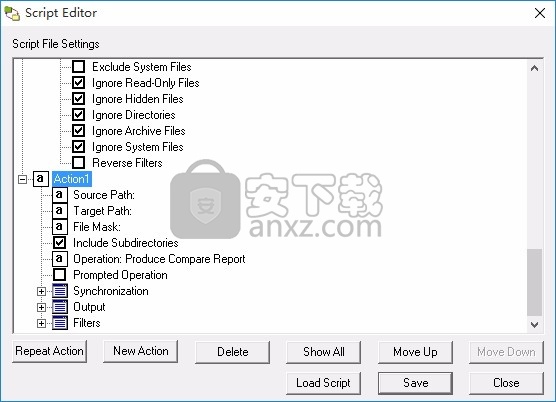
新版功能
文件夹同步脚本语法版本
文件夹同步了解两种脚本语法样式。
文件夹同步脚本编辑器将生成样式为#1的脚本:
文件夹同步分发中包含一个名为FoldSyncSyntax.sfs的示例文件(文本文件)。
Directory Toolkit也可以理解此语法。
原始文件夹同步语法:这是旧版文件夹同步的旧样式;脚本编辑器不支持此功能。
二进制文件比较
二进制文件比较会比较文件的实际内容,以确定两个相同名称和大小的文件是相同还是不同。
启用二进制比较后,如果两个文件的日期不同但内容匹配,则将它们视为相同。
如果大小和名称相同的文件很大或很多,二进制比较可能需要大量处理。
为了加快操作速度,如果不需要,可以关闭二进制检查。
软件特色
一次只能加载一个脚本。您可以运行多个编辑器实例。
如果在保存工作之前尝试关闭或加载新脚本,则编辑器可能不会在所有情况下都提供保存提示。
在关闭或打开新脚本之前,请确保保存您的工作。
如果要在另一个脚本中使用一个脚本的各个部分,请使用Directory Toolkit;或Windows Explorer克隆单独的文件
然后分别编辑脚本。
编辑器当前在保存期间不提供覆盖警告。单击保存时,请确保您的文件名。
脚本编辑器与文件夹同步或目录工具包兼容,请勿将通过编辑器创建的脚本与旧版本的文件夹同步一起使用。
同步-双向添加新文件。
增强-将新文件从源添加到目标。
刷新-仅更新目标中的现有文件。
更新-更新目标中的现有文件并添加全新文件。
修剪-删除目标上的孤儿,更新现有对象,添加全新的对象,删除目标上的空目录。
删除重复项-从目标中删除名称相同的文件(带有时间/日期戳)。
重新创建目录-复制目录结构,但不复制文件。
删除空目录-删除空子目录,但不复制任何文件。
自定义:执行9个自定义选项中的一项或多项,这些自定义选项既可以是上述内容的子组件
也可以是某些独特的操作,例如用目标文件更新源路径上的文件。
比较-生成比较报告。没有文件被更改。
安装步骤
1、用户可以点击本网站提供的下载路径下载得到对应的程序安装包
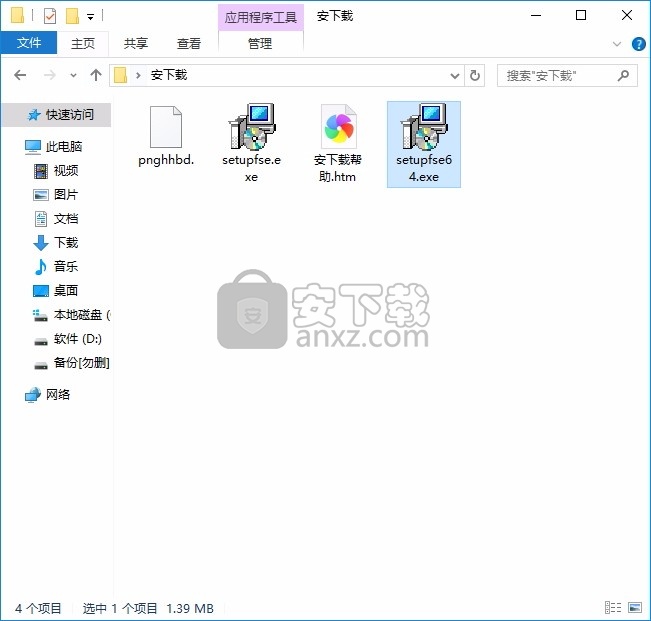
2、只需要使用解压功能将压缩包打开,双击主程序即可进行安装,弹出程序安装界面
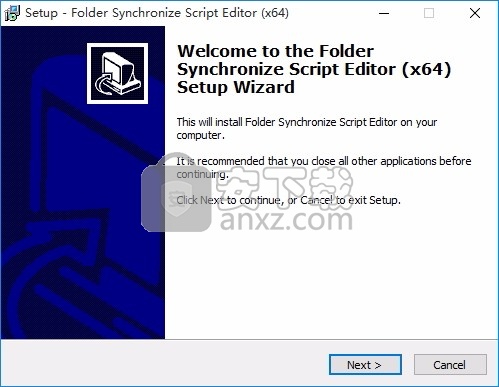
3、同意上述协议条款,然后继续安装应用程序,点击同意按钮即可
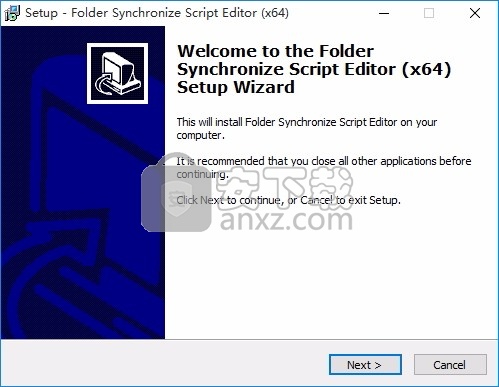
4、可以根据自己的需要点击浏览按钮将应用程序的安装路径进行更改
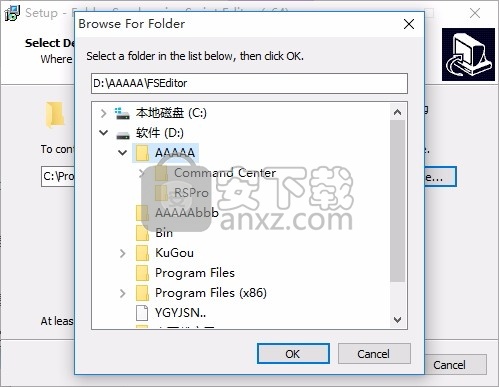
5、弹出以下界面,用户可以直接使用鼠标点击下一步按钮
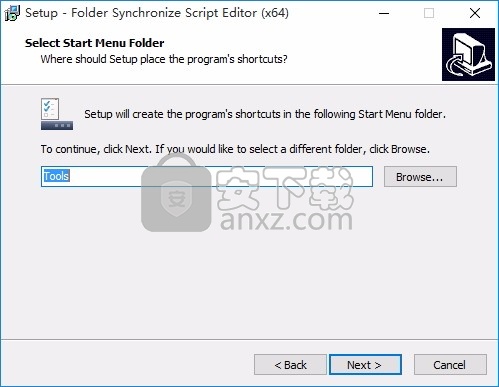
6、现在准备安装主程序,点击安装按钮开始安装
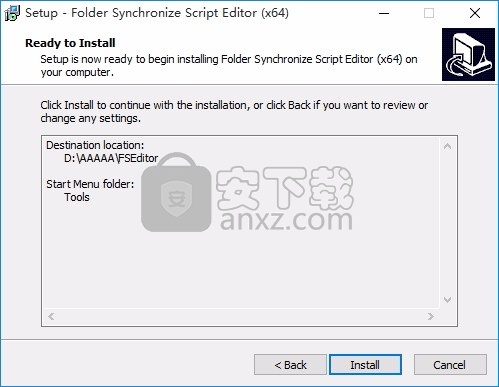
7、根据提示点击安装,弹出程序安装完成界面,点击完成按钮即可
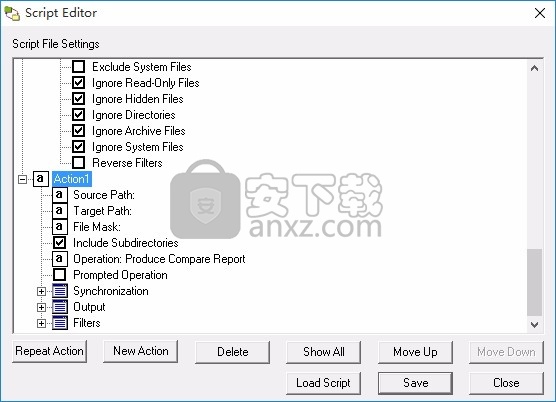
使用说明
文件遮罩
文件掩码是文件和目录名称过滤器,它们与路径,大小,日期和属性过滤器一起定义程序在其上操作的文件。通配符*和?可以以类似于DOS dir命令的方式使用,例如*。*; *。txt; *。doc; *。?? 1。使用分号分隔符可以指定多个遮罩(请参见上文)。确保分号和遮罩之间没有任何开放空间。
文件掩码可以包括或不包括:
包括蒙版:这些是上面概述的蒙版。例如,要在搜索中包括文件类型为.html的所有文件,可以使用掩码* .html。值得注意的是,如果您还想包含.htm文件,则可以使用掩码* .htm *或使用分号分隔符并创建两个掩码* .html; *。htm。
排除掩码:〜字符表示不搜索的掩码。例如,如果要从搜索中排除所有.exe和.dll文件,则可以使用掩码*。*;〜* .exe; *。dll。在这里,将包括.exe和.dll文件以外的所有文件。请注意使用分号分隔符。排除遮罩应在包括遮罩之后指定。
本机文件操作
禁用“本机文件操作”时,将使用程序的内部文件确认对话框,而不是标准Windows OS对话框。与本地Windows对话框相比,内部对话框提供了更多信息和选择。
查找重复文件
'Match In Subdir = 1'开关是一项特殊功能,用于在硬盘上找到重复的文件。例如,此功能使您可以扫描重复的DLL或在不同的子目录中找出名称相同的文档。您可以通过匹配文件名或CRC32 /校验和值来归档重复文件。
注意:除非您特别希望程序检查重复文件,否则请不要启用“匹配不同的重复文件”功能。如果您不希望程序专门查找可能存在于多个路径中的同名文件(或类似CRC32 / Checksum),则比较结果可能会令人困惑。作为一般规则,在针对两个路径是否按子目录对齐的典型比较中,将“在子目录中匹配= 0”保留下来。
脚本语法
下面概述的是文件夹同步脚本编辑器产生的开关的含义。生成的脚本是ASCII文本文件(PC格式)。您可以使用标准文本编辑器(例如记事本)进行编辑。
使用以下语法将脚本传递到“文件夹同步”或“目录工具包”:
文件夹同步-FOLDSYNC.EXE <脚本文件>
例:foldsync.exe“ D:\ Script Files \ Script2.sfs”
目录工具包-DIRTKT.EXE / c <脚本>
例:DIRTKT.EXE / c“ D:\ Script Files \ Script1.sfs”
脚本开关在下面列出。程序分发中包括一个名为FoldSyncSyntax.sfs的文本文件,其中包含以下信息。
#文件夹同步
#Directory Toolkit命令脚本语法(Ver 4.0+)
#脚本中的#注释行以#或'字符开头
#在第1列中。注释字符_must_在第1列中。
#注释不应放在脚本命令之后-保留
在工作脚本开关的不同行上的#条注释。
#空行将被忽略。
#注意:所有脚本命令和注释必须在列开始#1 !!!
#请参阅文件夹同步和/或目录工具包
#程序文档获取有关用法的更多信息。\
#[Default]部分是可选的,用于指定
脚本中所有[Action]的#个参数。你也可以
#指定特定于[ActionX]节的参数。例如,
#参见下面的[Action3]部分。所有脚本必须至少具有
#一个[动作]部分!对于此模型脚本,[Action1]和
#[Default]是多余的-两者具有相同的路径设置。在
#实际使用情况,对于您不指定的单个[Action]脚本
#[默认],而是单独使用[Action1]
#如果存在,则应始终首先指定[默认]。的
#[Action]部分的处理顺序由
#他们的号码。可以将它们以任何顺序放置在
#脚本。此外,数字不必包含在内-
#您可以跳过数字。例如,如果您的脚本具有
#[Action8] [Action2] [Action5]它们将在
#命令:[Action2] [Action5] [Action8]。请参阅F1 HLP
# 想要查询更多的信息。
#注意:如果[默认]中列出了Path1 =或Path2 =设置,
#创建一个[Action1]标签,该标签中未设置Path1 =或Path2 =
#按照[默认]中的指定使用Path1 =或Path2 =的顺序。如果
#您的[Action1]部分具有Path1 =和Path2 =设置
#将取代[默认]中指定的内容。
路径1 = D:\ Test \ Folder1
路径2 = D:\ Test \ Folder2
#***同步/比较操作以执行***
#使用Operation =开关控制哪些同步
#要执行的操作。如果未指定,则默认操作= 6。
#每个[ActionX]部分仅使用一个开关。使用值6
#(仅比较)生成输出报告而不执行
#任何同步操作。
#下面的-值“提示”开关触发同步
#等待用户输入的对话框。文件夹的2.7版
#同步具有其他不是的提示选择
#在脚本编辑器中可用。查看文件夹同步
#文档以获取更多信息和t版本
#***二进制文件内容比较-相同日期的文件***
#为了不对相同日期/大小的文件执行二进制内容检查,
#关闭Binary Check Same Date Files =开关。
#当Check Same Size Files = 1为时,这将加快操作速度
#启用。但是,仅在确定相同的情况下才使用此功能
#个日期/大小文件相同。如果以下情况,此开关无效
#检查相同大小的文件= 0是否到位。默认值= 1。
#可能的值:
#0 =不二进制比较相同大小/日期的文件。
#1 =对所有文件执行二进制文件比较。
二进制检查相同日期文件= 1
#*** UNIX比较模式***
#两种特殊的“ Unix”目录比较模式可以作为
#二进制文件比较的子集(上方),用于比较那些
#具有匹配的日期/时间戳,但文件大小不同。的
#首先,“忽略空白比较”,不考虑空白
#包括空格和行终止符。可以使用此模式
#比较同名的Unix和PC文件
#个匹配的时间/日期戳。第二个,“忽略案例比较”,
#忽略文件中文本的大小写。
#重要说明-请阅读:
#-还必须为Check Same Size Files = 1开关指定
#这些开关中的任何一个都可以工作。
#-忽略空白比较可以单独完成。
#-要使用“忽略大小写比较”,还必须启用“忽略”
#空白比较。
#-如果未指定,则两个开关的默认值为= 0,例如,
#忽略空白比较= 0,忽略大小写比较= 0
#设置(如果要单独使用Unix比较):
#检查相同大小的文件= 1
#忽略空白Compare = 1
#忽略大小写比较= 0
#设置是否要进行Unix比较和忽略大小写比较:
#检查相同大小的文件= 1
#忽略空白Compare = 1
#忽略大小写比较= 1
下载地址
人气软件
-

redis desktop manager2020.1中文 32.52 MB
/简体中文 -

s7 200 smart编程软件 187 MB
/简体中文 -

GX Works 2(三菱PLC编程软件) 487 MB
/简体中文 -

CIMCO Edit V8中文 248 MB
/简体中文 -

JetBrains DataGrip 353 MB
/英文 -

Dev C++下载 (TDM-GCC) 83.52 MB
/简体中文 -

TouchWin编辑工具(信捷触摸屏编程软件) 55.69 MB
/简体中文 -

信捷PLC编程工具软件 14.4 MB
/简体中文 -

TLauncher(Minecraft游戏启动器) 16.95 MB
/英文 -

Ardublock中文版(Arduino图形化编程软件) 2.65 MB
/简体中文


 Embarcadero RAD Studio(多功能应用程序开发工具) 12
Embarcadero RAD Studio(多功能应用程序开发工具) 12  猿编程客户端 4.16.0
猿编程客户端 4.16.0  VSCodium(VScode二进制版本) v1.57.1
VSCodium(VScode二进制版本) v1.57.1  aardio(桌面软件快速开发) v35.69.2
aardio(桌面软件快速开发) v35.69.2  一鹤快手(AAuto Studio) v35.69.2
一鹤快手(AAuto Studio) v35.69.2  ILSpy(.Net反编译) v8.0.0.7339 绿色
ILSpy(.Net反编译) v8.0.0.7339 绿色  文本编辑器 Notepad++ v8.1.3 官方中文版
文本编辑器 Notepad++ v8.1.3 官方中文版 






